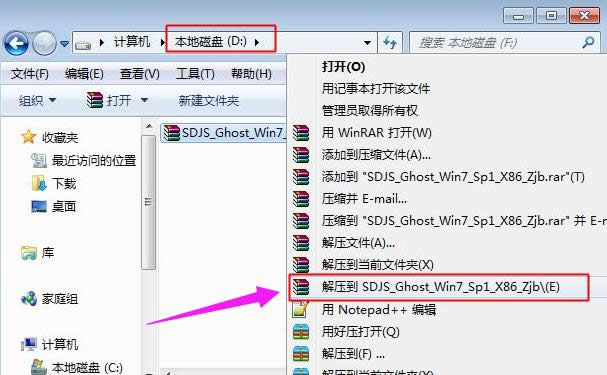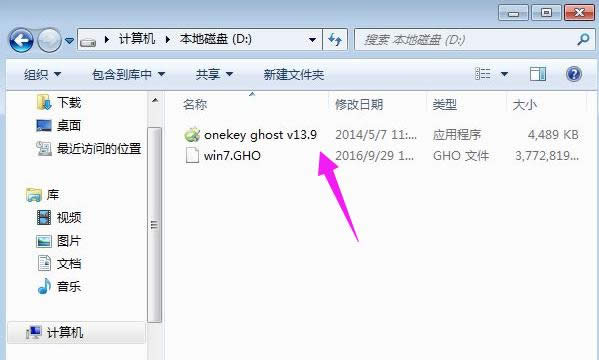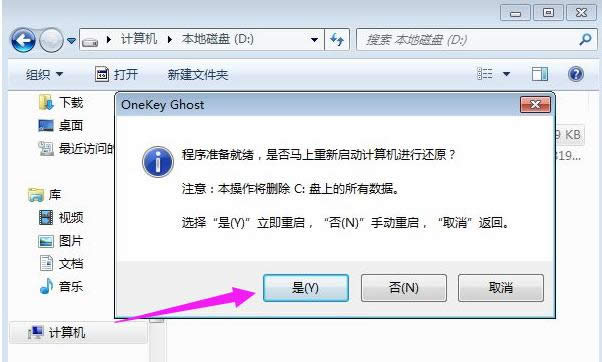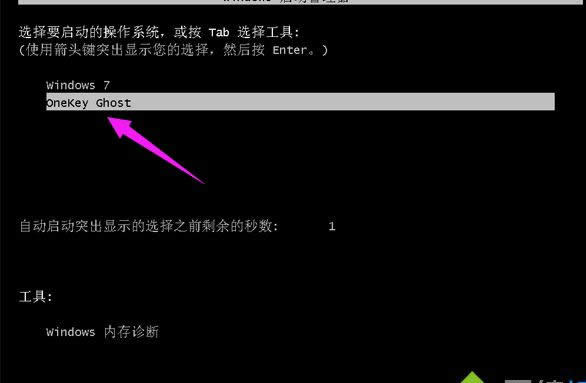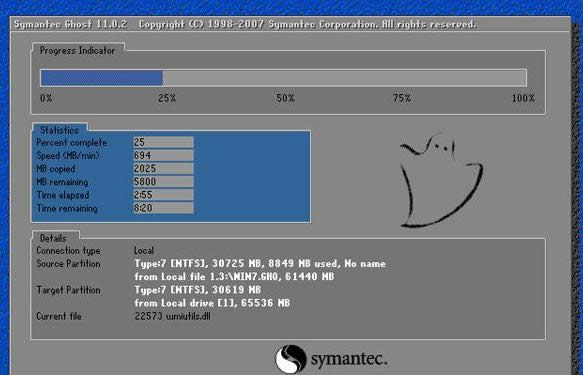一鍵ghost,本文教您運用一鍵ghost怎樣重裝win7系統
發布時間:2020-01-11 文章來源:xp下載站 瀏覽:
|
系統軟件是指控制和協調計算機及外部設備,支持應用軟件開發和運行的系統,是無需用戶干預的各種程序的集合,主要功能是調度,監控和維護計算機系統;負責管理計算機系統中各種獨立的硬件,使得它們可以協調工作。系統軟件使得計算機使用者和其他軟件將計算機當作一個整體而不需要顧及到底層每個硬件是如何工作的。 說到安裝系統,很多用戶第一聯想是使用U盤或光盤安裝,而有使用過一鍵ghost的用就知道,Onekey ghost是一款非常優秀的一鍵備份和還原工具,支持在硬盤下直接安裝系統,安裝方法也非常簡單,那么怎么使用一鍵ghost重裝win7系統呢?為此,小編就給大家準備了使用一鍵ghost重裝win7系統的方法。 U盤重裝系統相比是當前首先的操作方法了,但是也有那么一部分的用戶非常想了解如何一鍵安裝系統,其實很多的用戶都知道一鍵ghost可以安裝系統,但是還不清楚如何用一鍵ghost安裝win7系統,可能一見英文就暈,下面,小編就來跟大家介紹使用一鍵ghost重裝win7系統的操作方法。 一鍵ghost 準備工作: 1、備份C盤和桌面重要文件 2、系統下載:ghost win7 64位 3、重裝工具下載:一鍵GHOST 4、解壓工具:WinRAR或好壓等解壓軟件 下載所需系統win7 iso鏡像到本地硬盤,右鍵使用WinRAR等工具解壓出來
重裝系統圖解詳情-1 將最大的gho文件比如win7.gho和一鍵ghost工具放到同一目錄,比如D盤,不要放C盤或桌面
重裝系統圖解詳情-2 雙擊打開一鍵ghost重裝工具,選擇“還原分區”,映像路徑選擇win7.gho文件,選擇系統盤所在位置,比如C盤,或者根據磁盤容量選擇安裝位置,點擊確定
一鍵重裝圖解詳情-3 彈出對話框,點擊是,立即重啟進行計算機還原
win7圖解詳情-4 電腦重啟后,啟動菜單多出Onekey Ghost選項,電腦會自動選擇這個選項進入
重裝系統圖解詳情-5 啟動進入到這個界面,執行win7系統還原到C盤的操作,等待進度條完成
win7圖解詳情-6 操作完成后,電腦自動重啟,繼續執行一鍵ghost重裝系統win7過程
一鍵重裝圖解詳情-7 重裝過程通常5-10分鐘,最后重啟進入全新win7桌面后,一鍵ghost重裝過程結束
win7圖解詳情-8 以上就是使用一鍵ghost重裝win7系統的操作方法了。 系統軟件一般是在計算機系統購買時隨機攜帶的,也可以根據需要另行安裝。 |